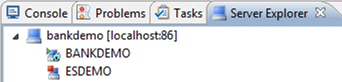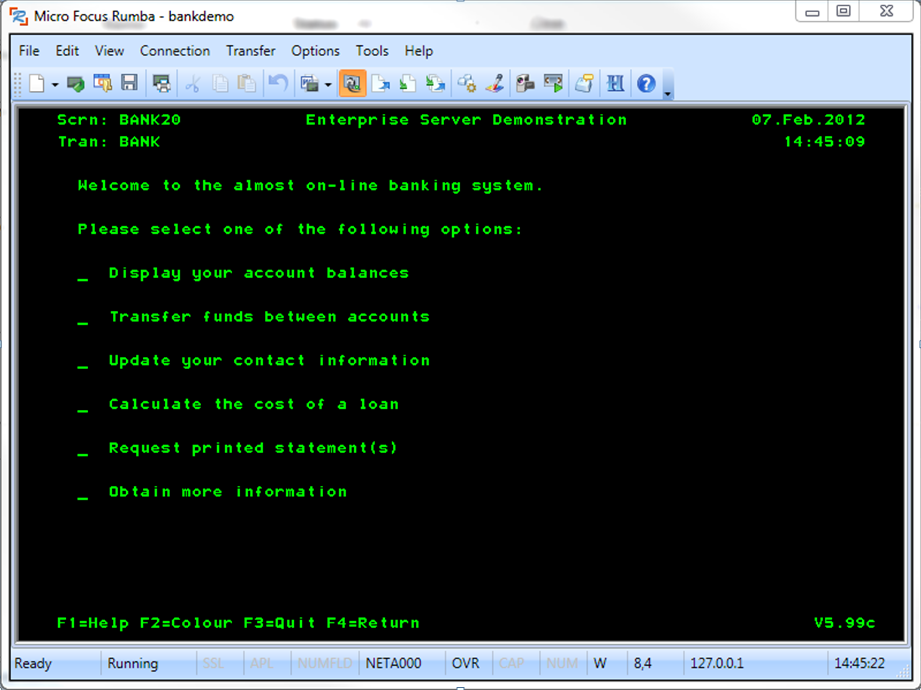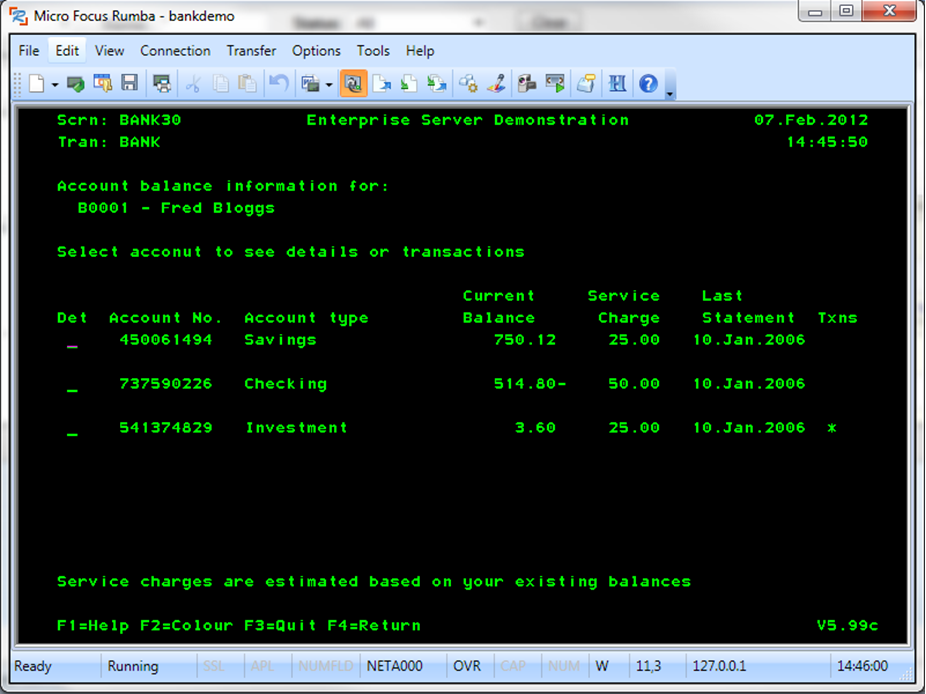オンライン・アプリケーションのユニット・テスト
前のステップ「バッチ・アプリケーションのユニット・テスト」では、Bankdemo エンタープライズ・サーバを使用しました。オンライン・テストには、そのエンタープライズ・サーバを再度使用します。
JCL の場合と同様に、ジョブを実行するには、以前に設定した Micro Focus エンタープライズ・サーバが必要です。
重要:アプリケーションの実行は Enterprise Developer - Personal Edition ではサポートされていないため、アプリケーションを実行するには Enterprise Developer - Team Edition が必要です。
Bankdemo エンタープライズ・サーバーの起動
エンタープライズ・サーバをまだ起動していない場合は、次のようにエンタープライズ・サーバを起動する必要があります。
- IDE の右下のペインにある [Server Explorer] タブをクリックします。
このタブが表示されていない場合は、[] をクリックします。[Micro Focus COBOL > Server Explorer] を選択して、[OK] をクリックします。
- [Server Explorer] で [bankdemo [localhost:86]] を右クリックし、[Open Administration Page] をクリックします。
- Enterprise Server Administration で、BANKDEMO のそばにある [Start] をクリックしてから、[OK] をクリックしてサーバを起動します。
サーバが起動されるまで待ちます。[Server Explorer] のサーバのリストでは、引き続き BANKDEMO の横に赤い正方形が表示されます。これは、更新遅延です。
- サーバを右クリックして、[Refresh] をクリックします。
メインフレーム 3270 端末接続の作成
最近のセッション・プロファイルで既に bankdemo を設定しているかもしれませんが、設定していない場合は、TCP/IP の 3270接続属性を構成し localhost:5555 への新しい接続を作成する必要があります。
- 作成した接続属性で接続します。
これにより、ES/MTO リージョン BANKDEMO の起動ページが開きます。
- Ctrl+Shift+Z を押して、このウィンドウをクリアします。
- トランザクション ID として BANK を入力し、Enter を押してアプリケーション・ログオン・ウィンドウに移動します。
- ログオン詳細を入力して、Enter を押します。
適切な [User Id] は b0001 です。[Password] には何を入力してもかまいません。ただし、このフィールドは空でない必要があります。
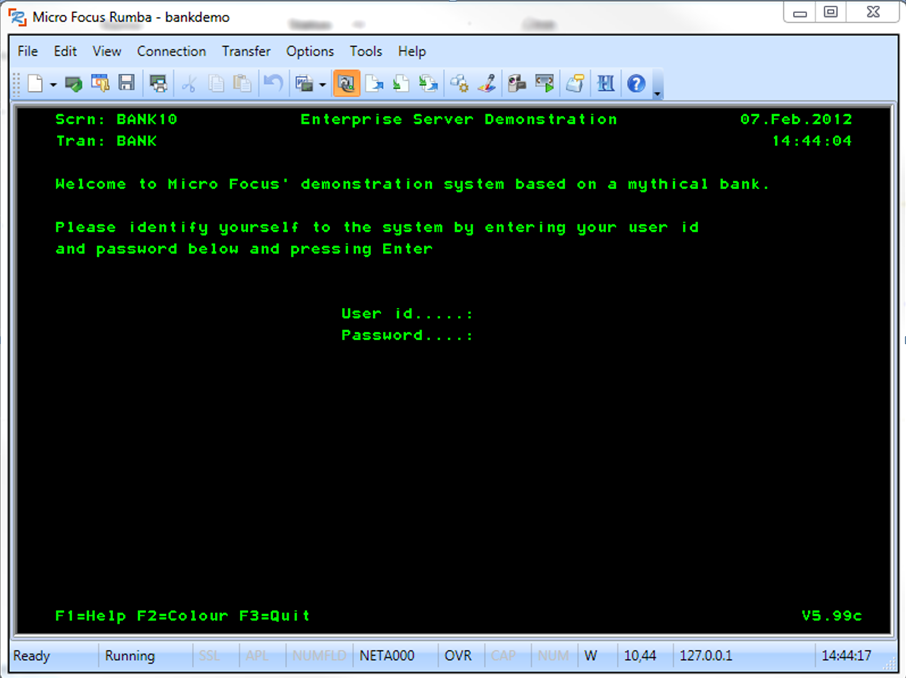
- [Display your account balances] に対して / と入力し、この顧客の詳細を表示します。
- 必要であれば、このアプリケーションをさらに試してみることもできます。
- F3 を押して、アプリケーションを終了します。
- 3270エミュレータを終了します。
プロファイルの保存を促された場合は、今後の使用に備えてプロファイルに Bankdemo という名前を付けます。